

Av Adela D. Louie, Senast uppdaterad: April 5, 2017
Tjena!
Jag är väldigt förvirrad nu eftersom jag behöver ett mycket viktigt dokument, men jag raderade det för några dagar sedan på min iPhone 7. Nu behöver jag det, finns det något sätt att återställa de raderade filerna? iOS-versionen är 10.2. Snälla hjälp mig? Tack.
Dataförlust är en av de värsta och irriterande sakerna som händer med en iOS-enhetsanvändare. Om du inte har upplevt det själv ännu, betrakta dig själv som lyckligt lottad. Många iPhone- och iPad-användare skulle älska att byta plats med dig. Många saker kan vara orsaken till dataförlust. Till exempel kan ett virus ha infekterat din telefon, eller så kan du omedvetet ha installerat skadlig programvara som raderade eller skadade dina filer. Det finns andra skäl också. Du kan omedvetet ha tagit bort dina filer. Du kan ha återställt enheten till fabriksinställningarna av misstag. Du kanske har uppdaterat din iOS, detta kan också leda till dataförlust. Det finns många och massor av anledningar till varför dataförlust inträffar, det vi har diskuterat är bara toppen av ett isberg. Att förlora data kan också få konsekvenser. Din telefon kan vara skadad. Du kanske måste få den reparerad eller få den fixad. Du kan också fixa det själv!
Men ibland kan det vara lite jobbigt för oss att hitta en snabb och effektiv lösning för att återställa alla våra förlorade data. Det finns en mängd olika sätt att göra detta. Men här är ett råd. När du plötsligt stöter på dataförlust kom ihåg att göra en mycket viktig sak. Stäng av din enhet omedelbart. På så sätt kan du förhindra ytterligare problem som allvarlig dataförlust eller problem med att skriva över när du återställer din förlorade data. En annan påminnelse, tiden är allt. Försök alltid att återställa dina förlorade data så snart som möjligt. På så sätt kan du förhindra ytterligare problem och det blir lättare för dig. Viktigast av allt, bör du regelbundet säkerhetskopiera dina filer. Att göra detta kommer enormt att hjälpa till på ett snabbt och enkelt sätt att hämta data och kommer också att förhindra dataförlust också.
De vanliga lösningarna för att enkelt och snabbt återställa raderade filerDen bästa programvaran för dataåterställning för att återställa förlorad dataVideoguide för iOS Data Recovery: 3 sätt att återställa raderade filer på iPhone
Här kommer vi att ge dig några av de många tipsen om hur du kan återställa din förlorade data på ett snabbt, enkelt och tillförlitligt sätt.
Först till kvarn, de enkla sätten. Uppdatera iTunes. En föråldrad version av iTunes kan vara orsaken till din dataförlust. Prova att uppdatera eller installera till den senaste versionen av iTunes för att se till att du inte förlorar data.
Testa att starta om iTunes. Ibland kan du behöva starta om iTunes för att säkerställa att du förhindrar dataförlust.
Ta bort alla USB-enheter som är anslutna till din iOS-enhet. Kontrollera kabeln som är ansluten till din iOS-enhet.
Det här är några av de enkla sätten att återställa och/eller hämta data. De kan vara lätta, men de fungerar sällan. Du kan lära dig mer om iTunes på Apples officiella webbplats: "iTunes för Windows: Avancerade iTunes-inställningar"Eller"iTunes för Mac: Avancerade iTunes-inställningar".
Ett mycket effektivt sätt att återställa förlorad data är att använda någon form av programvara för dataåterställning. Det finns massor av dataåterställningsprogram på marknaden som du kan använda. Det är dock ibland svårt att välja vilket program du ska installera. Det finns dyra och effektiva program och det finns också billiga om än ineffektiva. Det kan också vara förvirrande att veta vilka funktioner programmet ska ha för att det ska vara effektivt. Oroa dig aldrig här, vi kommer att berätta för dig den bästa programvaran att använda så att du enkelt kan återställa förlorad data.
FoneDog verktygslåda – IOS dataåterställning kommer att vara det bästa valet för dig att använda när du återställer förlorad data på din iOS-enhet. FoneDog iOS Data Recovery anses allmänt vara det bästa, iOS-dataåterställningsprogrammet nr 1. Den har fått högt betyg av tusentals och åter tusentals iOS-enhetsanvändare, med många 5-stjärniga recensioner. FoneDog stödde de senaste iOS 11-enheterna, inklusive iPhone X, iPhone 8, iPhone 8 Plus.
Genom denna programvara kommer du att kunna återställa förlorade filer som t.ex Kontakt, Notiser, Telefon historik, Anmärkningar, Fotogalleri, Video, Kalender, påminnelse, WhatsApp-meddelanden, Messenger, röstmemon, röstbrevlåda, Safari-bokmärken, appens foton, appens video, Appens dokument. För FoneDog iOS Data Recovery går förlorad data inte riktigt förlorad och den kan hämta data från något av följande scenarier. När filer har raderats eller raderats, när din iPhone kraschade, skadlig programvara eller virusinfektion, förlust av fabriksåterställning av data, förlust av iOS-uppdateringsdata, enheten svarar inte, saknad data, glömt lösenord, telefonen låst, säkerhetskopiering kan inte synkroniseras och mycket mer. Och det finns många professionella guider:
Du kan också återställa förlorad data på ett av de tre följande sätten.
Det första är direkt från din enhet. Programmet kan skanna din enhet för att återställa förlorad data.
För det andra, genom att extrahera din iTunes-säkerhetskopia, kommer du sedan att kunna välja och återställa de valda filerna.
Och slutligen, genom din iCloud, kommer du att kunna extrahera alla dina förlorade data från din iCloud-säkerhetskopia.
Gratis nedladdning Gratis nedladdning
 Återställ från iOS-enheten
Återställ från iOS-enheten
 Återställ från iTunes Backup
Återställ från iTunes Backup
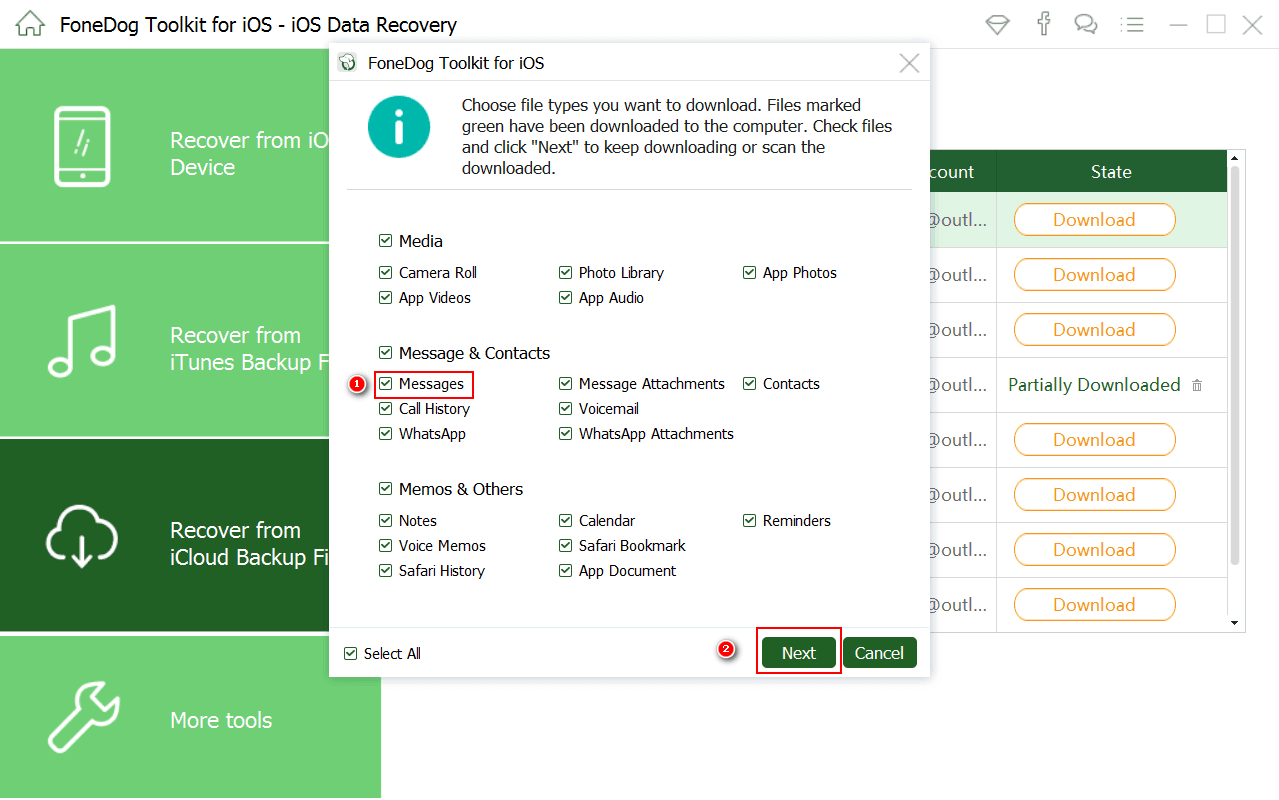 Återställ från iCloud säkerhetskopiering
Återställ från iCloud säkerhetskopiering
FoneDog garanterar dig en säker och enkel tjänst för att återställa dina filer. Det är lätt att använda, flexibelt och viktigast av allt säkert. Bara du kommer att kunna komma åt ditt konto och återställa dina förlorade data. Den är också kompatibel med många iOS-enheter inklusive iPhone, iPad och iPod touch.
Kom ihåg när i en tid av dataförlust tänker på FoneDog verktygslåda – iOS Data Recovery, den mest pålitliga programvaran för iOS-dataåterställning. Hoppas den här artikeln hjälpte.
Lämna en kommentar
Kommentar
IOS dataåterställning
3 metoder för att återställa raderade data från iPhone eller iPad.
Gratis nedladdning Gratis nedladdningHeta artiklar
/
INTRESSANTTRÅKIG
/
ENKELSVÅR
Tack! Här är dina val:
Utmärkt
Betyg: 4.7 / 5 (baserat på 97 betyg)